Per le persone che vogliono raccogliere le parti più memorabili di un video, uno dei modi migliori è creare istantanee da file video. Fortunatamente, fare uno screenshot è un compito semplice che tutti possono fare senza spendere molto tempo ed energie.
Prima di parlare di come acquisire un'immagine fissa dal video Windows 10 , c'è ancora una cosa che non può essere trascurata:qual è il miglior software di screencast a cui possiamo ricorrere? Se non sai come scegliere il miglior strumento di screencast, continua a leggere questo post, ne introdurremo diversi utili che si adattano meglio alle tue esigenze su diversi sistemi.
Acquisisci immagini fisse da video con EaseUS RecExperts
Alcuni studenti devono guardare i video didattici registrati dai loro insegnanti di tanto in tanto in questo periodo.
La lavagna digitale è ampiamente utilizzata in quei video. Quando il tuo insegnante ha scritto alcune annotazioni essenziali sulla lavagna, come puoi registrare rapidamente tutti quei punti chiave? Puoi scattare una foto da quel video e salvarla come materiale per la tua recensione. Per risolvere meglio il tuo problema, ti consigliamo vivamente di utilizzare EaseUS RecExperts.
Questo software ti consente di acquisire schermate in qualsiasi momento prima o durante la registrazione. Tutto quello che devi fare è impostare il tasto di scelta rapida per acquisire gli screenshot, quindi premere la tastiera per acquisire l'immagine fissa. Inoltre, utilizzando questo programma, puoi persino catturare l'immagine ed esportarla quando riproduci il video registrato in RecExperts.
Caratteristiche straordinarie:
- Leggero, facile da usare e versatile
- Supporto per la creazione di attività di registrazione programmata
- Offri funzioni di arresto automatico e suddivisione automatica per semplificare la registrazione
- Fai screenshot sul tuo PC con un clic
- Registra video di Facebook senza troppi sforzi
Vieni a provare questa applicazione!
Passaggi per acquisire immagini fisse da video Windows 10:
Qui puoi vedere il modo migliore per scattare una foto da un video.
Passaggio 1. Apri questo registratore dello schermo. Per fare uno scatto per il tuo schermo, seleziona "Regione" dall'interfaccia principale.
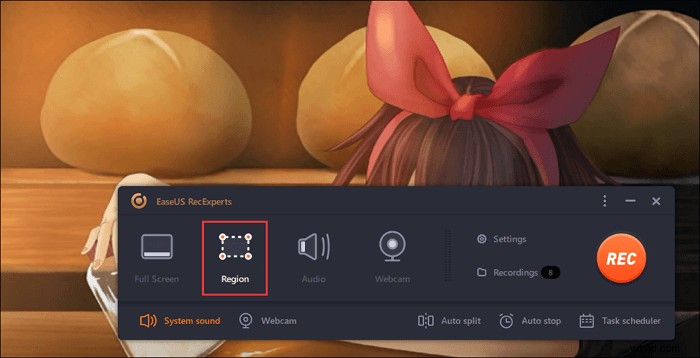
Passaggio 2. Inoltre, puoi personalizzare il tasto di scelta rapida per acquisire uno screenshot. Fai clic su "Impostazioni" per scegliere "Avanzate". Quindi, cambia il tasto di scelta rapida da "Acquisisci screenshot".
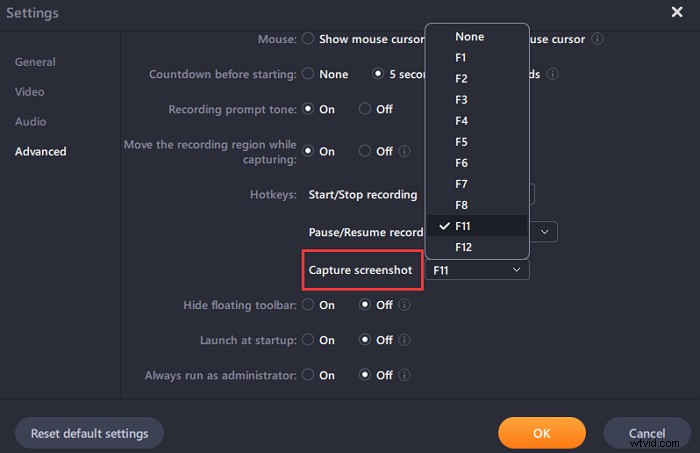
Passaggio 3. Ora trascina il mouse per selezionare l'area dello schermo desiderata. Quindi, rilascia il mouse e premi il tasto di scelta rapida.
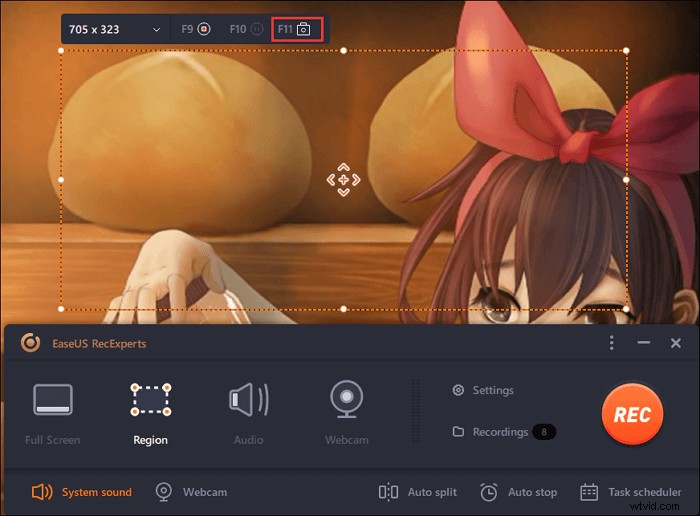
Passaggio 4. Dopo aver premuto il tasto di scelta rapida, l'immagine viene automaticamente salvata nelle sue "Registrazioni" e puoi visualizzarla.
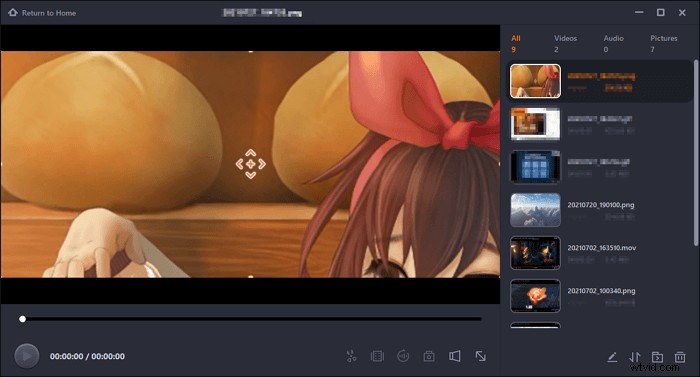
Come scattare una foto da un video su Windows 10
Sebbene l'acquisizione di un'immagine fissa da un video sia semplice, alcune persone desiderano scegliere un modo più conveniente.
Acquisisci immagini fisse da video Windows Media Player
Windows Media Player è un software preinstallato per ogni utente Windows.
Ha funzionalità avanzate come la possibilità di creare playlist e sincronizzarsi con dispositivi esterni. Fornisce inoltre un'interfaccia in cui è possibile scaricare contenuti multimediali gratuiti e acquistare contenuti multimediali online. La navigazione intuitiva della libreria audio e video ti consente di trovare i file multimediali di cui hai bisogno il più rapidamente possibile.
Dopo diversi aggiornamenti, questo lettore multimediale ha ottenuto la capacità di codifica avanzata. Gli utenti possono acquisire e codificare file multimediali da dispositivi come fotocamere utilizzando Windows Media Player.
Per le persone che vogliono usarlo per catturare un'immagine fissa da un video, fortunatamente, l'operazione di scattare una foto da un video non è complessa. Ma c'è anche qualche svantaggio. Ad esempio, non puoi selezionare le dimensioni e la forma della tua regione di registrazione, né puoi aggiungere annotazioni direttamente alle tue immagini.
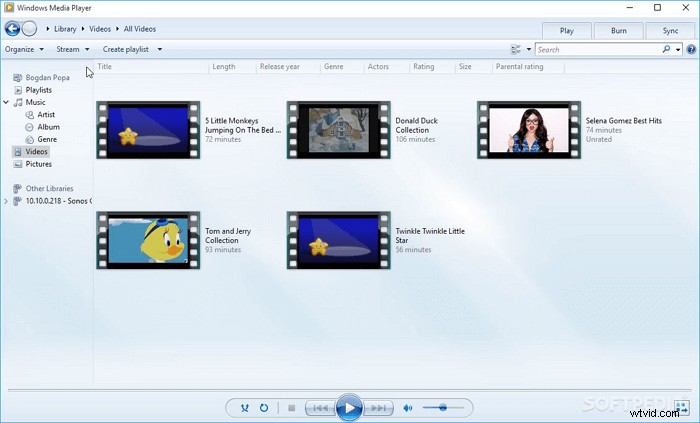
Caratteristiche:
- Interfaccia semplice e professionale
- Consente agli utenti di accedere ai servizi musicali online
- Può visualizzare il file grafico
Passaggi per scattare una foto da un video:
Passaggio 1. Riproduci un video in Windows Media Player. Riproduci il video a schermo intero.
Passaggio 2. Trascina il dispositivo di scorrimento sul fotogramma di cui desideri acquisire uno screenshot.
Passaggio 3. Premi il tasto PrtSc sulla tastiera per acquisire uno screenshot.
Acquisisci un'immagine fissa dal video utilizzando VLC Media Player
Il lettore multimediale VLC è un potente software all-in-one in grado di riprodurre quasi ogni tipo di file video, audio e immagine sul PC o archiviato in dispositivi estraibili. È ampiamente utilizzato su tutti i dispositivi elettronici con qualsiasi sistema operativo.
Poiché VLC è un software open source, è gratuito e non ti preoccuperai mai delle fastidiose pubblicità. Puoi anche aggiungere alcuni plugin per ottenere più funzioni.
VLC ti consente di registrare video in tempo reale. Questo è un vantaggio per quelle persone che sono grandi fan di YouTube o di altre piattaforme video. Questa è anche un'eccellente opportunità per le persone di raccogliere video importanti e guardarli il più spesso possibile senza una connessione a Internet.
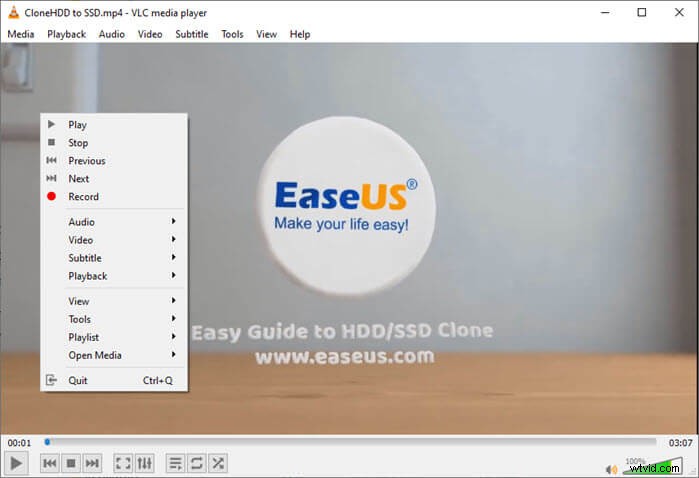
Caratteristiche:
- Compatibile con tutti i dispositivi
- Supporta quasi tutti i formati di file multimediali
- Nessun tracciamento degli utenti o spyware
Passaggi per scattare un'istantanea di un video:
Passaggio 1. Riproduci il video da cui desideri scattare un'istantanea in VLC.
Passaggio 2. Quando raggiungi la parte video, vuoi salvarla come immagine, aprire la barra dei menu e premi Video> Istantanea per salvare un'istantanea.
Passaggio 3. Nella parte superiore del lettore, la posizione e il nome del file salvato ti mostreranno come trovare le tue immagini.
Come scattare una foto da un video su Mac
Se devi salvare una singola immagine di un video, QuickTime è una scelta eccellente per chiedere aiuto.
Questa applicazione è progettata per gli utenti Apple ed è in grado di gestire tutti i tipi di video digitali, immagini, audio e immagini panoramiche.
A volte può funzionare come editor video e talvolta come lettore multimediale. QuickTime può riprodurre file video e audio in vari formati e può anche convertire direttamente tali file in un altro formato.
Una delle sue caratteristiche popolari è che può essere utilizzato per registrare tutto sullo schermo. Questa funzione ci è utile per scattare una foto da un video in riproduzione in QuickTime.
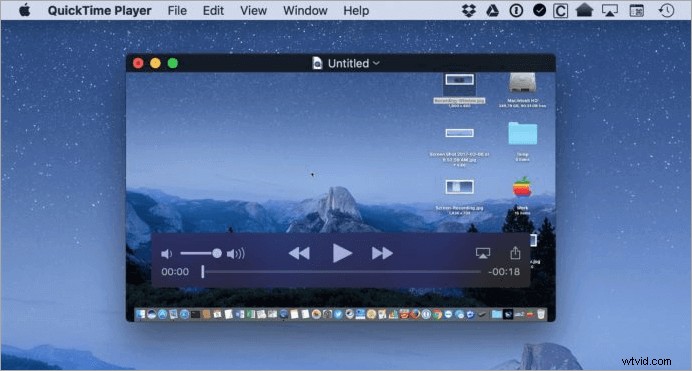
Caratteristiche:
- Può essere utilizzato per lo streaming live
- Carica direttamente sui social network
- Taglia, ruota, dividi e unisci più clip video
Passaggi per acquisire uno schermo:
Passaggio 1. Assicurati che il video che desideri acquisire sia in riproduzione in QuickTime.
Passaggio 2. Metti in pausa il video sul fotogramma che desideri acquisire, quindi premi "Comando-C" (o seleziona Modifica> "Copia").
Passaggio 3. Salva il nuovo file dove preferisci.
Come acquisire una foto da un video con lo strumento online
Per quanto riguarda gli strumenti di screencast online, Kapwing merita di essere menzionato.
Se apri la home page di Kapwing, scoprirai che può funzionare come creatore di video, generatore di meme, creatore di collage e creatore di montaggi.
Come altri strumenti di editing video online, Kapwing supporta molti formati e può essere utilizzato come convertitore. Se prevedi di catturare una foto da un video, Kapwing può convertire il video che carichi sul suo sito in immagini sequenziali in formato JEPG, quindi puoi selezionare la tua preferita e salvarla sul tuo computer.
Prima di catturare l'immagine, puoi aggiungere alcuni filtri al tuo materiale video per renderlo più colorato e impressionante utilizzando lo strumento "Filtra video" su Kapwing.
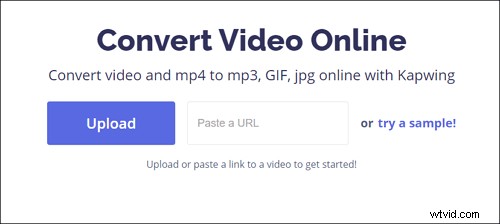
Caratteristiche:
- Aggiungi facilmente audio o musica a un video
- Rimuovi lo sfondo di un'immagine per renderla un PNG trasparente
- Modifica l'inquadratura o le proporzioni di un video
Passaggi per acquisire immagini fisse da un video:
Passaggio 1. Prepara il tuo video e apri la pagina dello strumento online.
Passaggio 2. Carica il tuo video su Kapwing.
Passaggio 3. Scegli "JPEG" dal lato sinistro della finestra. Quando il tuo video gira diverse immagini JEPG, sposta il cursore sotto il video per selezionare il fotogramma che desideri catturare.
Passaggio 4. Scarica l'immagine sul tuo computer.
Conclusione
Al giorno d'oggi, i video svolgono un ruolo significativo nella nostra vita di intrattenimento e tempo libero.
Quando desideri salvare l'immagine video più interessante, puoi scaricare l'intero video se hai spazio di archiviazione sufficiente per archiviarlo. Altrimenti, faresti meglio a catturare un'immagine della cornice che desideri collezionare. E questo post ha introdotto i modi migliori per acquisire immagini fisse da video Windows 10. Tra tutti gli strumenti che abbiamo menzionato prima, non c'è dubbio che EaseUS RecExperts sia quello più potente. Non esitare a scaricarlo ora.
